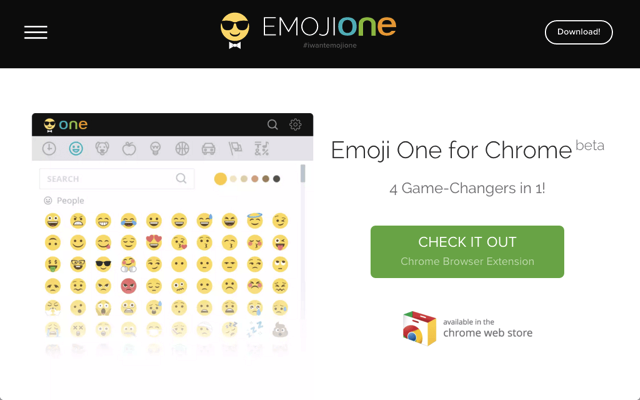
你會常在傳訊息時加入表情圖案嗎?表情圖案又被稱為 Emoji(繪文字),從早期 MSN 時代就已經非常流行(或者更早之前),這幾年大家開始使用手機即時通訊,甚至內建鍵盤也都有專屬表情符號鍵盤,對於平常沒有習慣使用 Emoji 的朋友來說,都能透過鍵盤來快速加入表情,有時候一個圖案勝過千言萬語,尤其在不想打太多字的情況下表情符號就變得非常好用。
只是習慣了表情圖案,回到電腦上來跟別人聊天時,往往遇到無法輸入表情符號的窘境,畢竟電腦上沒辦法切換表情符號鍵盤,除非你使用的服務有內建表情功能,否則很難在電腦端輸入手機上看得到的表情符號。
這個問題終於得到解決!只要安裝一款名為 EmojiOne 的免費 Google Chrome 擴充功能,立即在瀏覽器加入「表情符號鍵盤」,讓你在電腦上也能輕鬆使用 Emoji 表情圖案!
不同於以往只能使用複製、貼上的方法,在一些第三方網站複製表情符號使用,EmojiOne 真正在瀏覽器內加入完整的表情圖案集,依照類型區分為:人物、動物、食物、活動、旅行、物品和符號及國旗等等,這些圖案都非常可愛,利用快速鍵就能打開瀏覽器的表情符號鍵盤。
擴充功能資訊
元件名稱:EmojiOne – Emoji Keyboard
適用平台:Chrome
程式語系:英文
官方網站:https://emojione.com/chrome/
安裝頁面:從 Chrome 線上應用程式商店下載
使用教學
STEP 1
開啟 EmojiOne 表情符號鍵盤的 Google Chrome 擴充功能頁面,點選右上角的「+ 免費」按鈕把它下載、安裝到瀏覽器,再點選「新增擴充功能」就能把它加入瀏覽器。
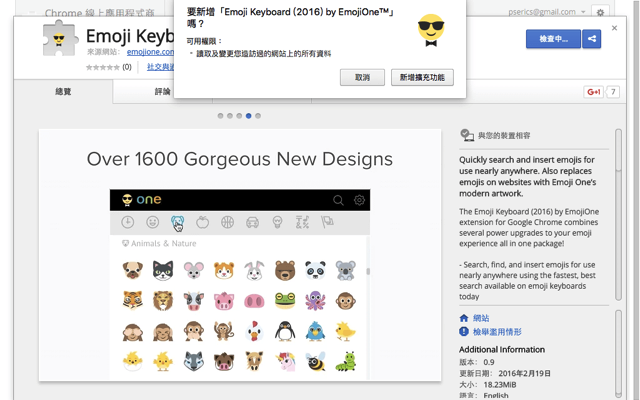
STEP 2
安裝後,點選右上角的「EmojiOne」圖示,開啟表情符號鍵盤,從這裡可以找到所有常見的表情圖案,分門別類,完整度很高,尤其還附有類型切換、搜尋等功能。
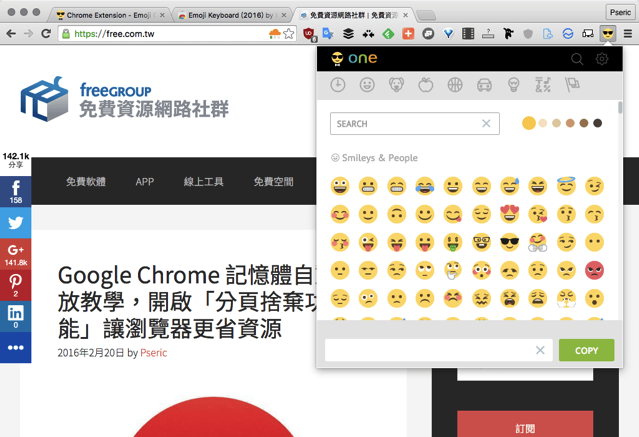
從上方選單來切換不同表情符號分類,EmojiOne 提供的圖案相當可愛。
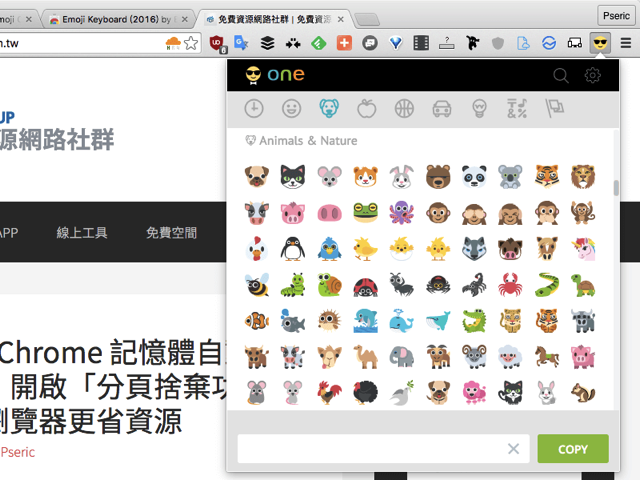
STEP 3
如果你想調整 Emoji 表情圖案大小,或重新設定快捷鍵,可以點選右上角的「設定」來進行相關調整。EmojiOne 預設快捷鍵為 Alt + Shift + E(Windows)、Option + Shift + E(Mac)。
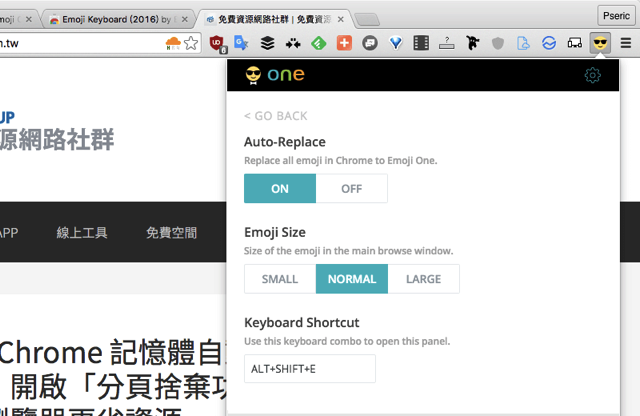
STEP 4
從表情符號鍵盤中點選你要使用的表情圖案,它會跑到下面類似對話框的欄位,再點選最右邊的綠色「COPY」按鈕就能快速複製,在其他軟體或視窗貼上(Ctrl + V)即可看到表情圖案。
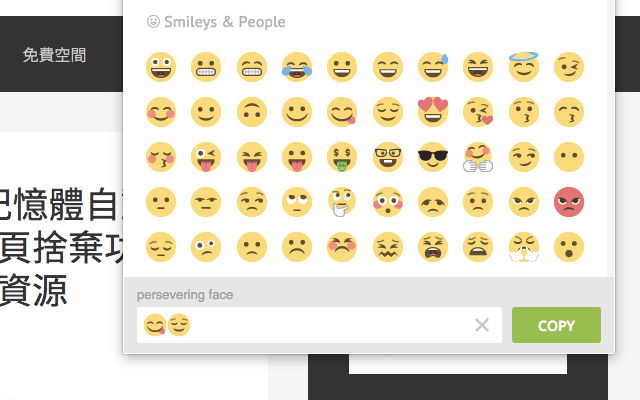
順帶一提,EmojiOne 搜尋功能也蠻好用的,例如你要查找所有與快樂有關的表情圖案,只要在搜尋框輸入 HAPPY ,就會跳出所有與它相關的圖案。
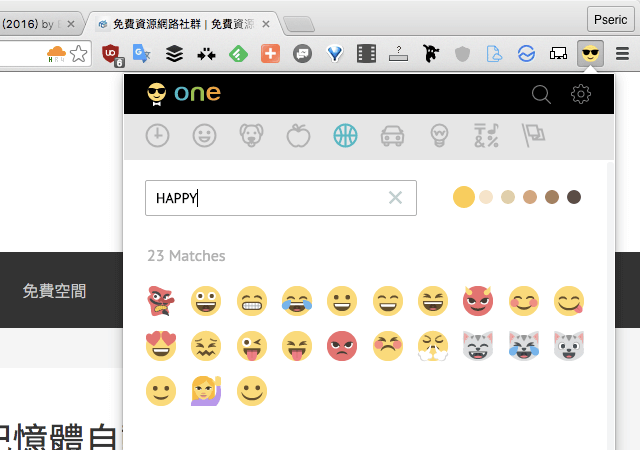
如果你平常聊天或更新動態很常用到 Emoji 表情圖案,但又不知道在電腦上應該怎麼輸入,不妨安裝這款免費 Emoji 表情符號鍵盤,就能在瀏覽器快速開啟表情功能,隨時複製你想要用的表情圖案,收錄的這些圖案都非常可愛精緻,你一定會喜歡。








